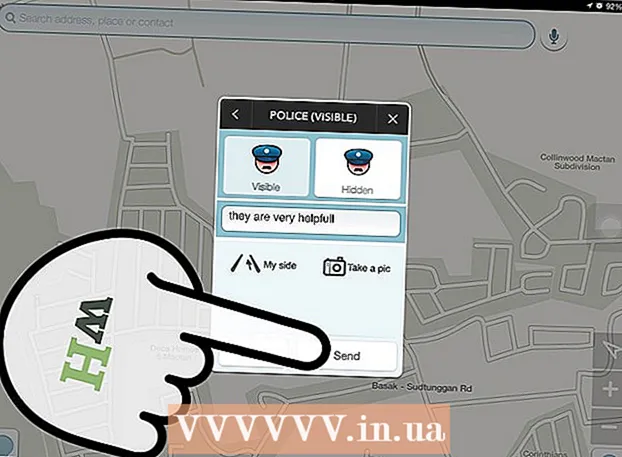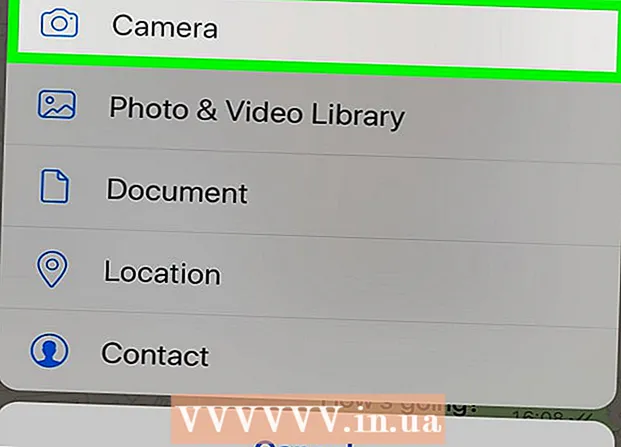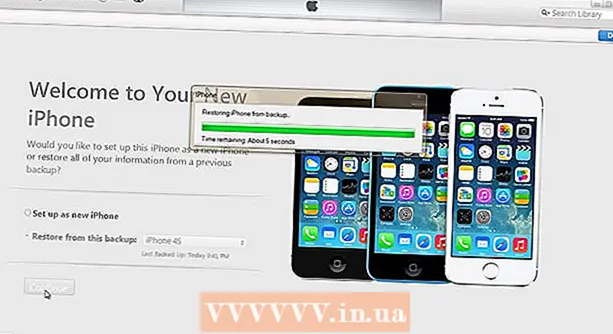Autora:
William Ramirez
Data De La Creació:
17 Setembre 2021
Data D’Actualització:
1 Juliol 2024

Content
- Passos
- Mètode 1 de 5: actualització des de l'App Store d'Apple
- Mètode 2 de 5: actualització de Google Play Store
- Mètode 3 de 5: actualització al Windows Phone
- Mètode 4 de 5: Actualització a Fire OS
- Mètode 5 de 5: trobar una actualització gratuïta
- Consells
Minecraft Pocket Edition és una aplicació mòbil Minecraft disponible per a telèfons i tauletes iOS, Android, Fire OS i Windows. Com passa amb qualsevol joc o aplicació, de vegades es publiquen actualitzacions que milloren el seu rendiment, solucionen errors o amplien les seves capacitats. Actualitzar Minecraft PE al dispositiu és bastant senzill i us recomanem que tingueu sempre instal·lada la versió més recent per obtenir una experiència de joc més senzilla i totes les funcions.
Passos
Mètode 1 de 5: actualització des de l'App Store d'Apple
 1 Obriu l'App Store al dispositiu Apple. Feu clic al cercle blau amb una A blanca a l'interior per obrir l'App Store.
1 Obriu l'App Store al dispositiu Apple. Feu clic al cercle blau amb una A blanca a l'interior per obrir l'App Store.  2 Obriu la pestanya "Actualitzacions". Desplaceu-vos per les actualitzacions disponibles per veure si Minecraft: Pocket Edition està inclòs. Si hi ha disponible una nova actualització, apareixerà en aquesta llista. Si ja teniu instal·lada l’última versió de Minecraft: Pocket Edition, l’aplicació no apareixerà a la llista.
2 Obriu la pestanya "Actualitzacions". Desplaceu-vos per les actualitzacions disponibles per veure si Minecraft: Pocket Edition està inclòs. Si hi ha disponible una nova actualització, apareixerà en aquesta llista. Si ja teniu instal·lada l’última versió de Minecraft: Pocket Edition, l’aplicació no apareixerà a la llista.  3 Feu clic a Actualitza. Minecraft: Pocket Edition començarà a actualitzar-se.
3 Feu clic a Actualitza. Minecraft: Pocket Edition començarà a actualitzar-se. - A iOS 7 i versions posteriors, podeu configurar actualitzacions automàtiques d’aplicacions. Per fer-ho, aneu a Configuració> iTunes i App Store. A la secció "Baixades automàtiques", activeu la baixada automàtica d'actualitzacions (el botó hauria de ser verd). Desactiveu Dades mòbils si voleu que el telèfon es descarregui automàticament quan estigueu connectat a una xarxa Wi-Fi.
Mètode 2 de 5: actualització de Google Play Store
 1 Obriu Google Play Store. Si teniu un dispositiu Android, busqueu la icona de triangle multicolor (amb forma de botó de reproducció). Feu-hi clic per obrir Play Store.
1 Obriu Google Play Store. Si teniu un dispositiu Android, busqueu la icona de triangle multicolor (amb forma de botó de reproducció). Feu-hi clic per obrir Play Store.  2 Aneu a Les meves aplicacions. Feu clic al botó de menú (tres barres horitzontals) a l'extrem superior esquerre de la pàgina d'inici de Play Store i seleccioneu "Les meves aplicacions".
2 Aneu a Les meves aplicacions. Feu clic al botó de menú (tres barres horitzontals) a l'extrem superior esquerre de la pàgina d'inici de Play Store i seleccioneu "Les meves aplicacions".  3 Cerca Minecraft: Edició de butxaca... Desplaceu-vos per la llista d'aplicacions. Si hi ha una actualització disponible per a Minecraft: Pocket Edition, hi haurà un botó d’actualització verd al costat de l’aplicació (al costat del botó Suprimeix).
3 Cerca Minecraft: Edició de butxaca... Desplaceu-vos per la llista d'aplicacions. Si hi ha una actualització disponible per a Minecraft: Pocket Edition, hi haurà un botó d’actualització verd al costat de l’aplicació (al costat del botó Suprimeix). - Si no hi ha cap botó "Actualitza", ja teniu instal·lada l'última versió del joc.
 4 Feu clic a Actualitza. Si hi ha una nova actualització disponible per a l'aplicació, seleccioneu Actualitza i realitzarà les accions necessàries per si mateixa.
4 Feu clic a Actualitza. Si hi ha una nova actualització disponible per a l'aplicació, seleccioneu Actualitza i realitzarà les accions necessàries per si mateixa. - Activeu les actualitzacions automàtiques d'aquesta aplicació fent clic als tres punts verticals a l'extrem superior dret de la pàgina de l'aplicació i marcant l'opció "Actualització automàtica".
- Per activar les actualitzacions automàtiques per a totes les aplicacions, feu clic al botó de menú a l'extrem superior esquerre de Play Store> Configuració i, a la secció "General", seleccioneu les opcions "Actualització automàtica d'aplicacions" i "Només per Wi-Fi" per estalvieu trànsit mòbil.
Mètode 3 de 5: actualització al Windows Phone
 1 Obriu el Windows Phone Store. La icona de Windows Phone Store sembla una bossa amb el logotip de Windows centrat de forma plana. Feu-hi clic per iniciar el Windows Phone Store.
1 Obriu el Windows Phone Store. La icona de Windows Phone Store sembla una bossa amb el logotip de Windows centrat de forma plana. Feu-hi clic per iniciar el Windows Phone Store.  2 Buscar actualitzacions. Per fer-ho, feu clic al botó de menú ("...")> Configuració> Cerca actualitzacions. Espereu mentre el dispositiu compila una llista d'aplicacions que cal actualitzar.
2 Buscar actualitzacions. Per fer-ho, feu clic al botó de menú ("...")> Configuració> Cerca actualitzacions. Espereu mentre el dispositiu compila una llista d'aplicacions que cal actualitzar.  3 Actualitza Minecraft: Edició de butxaca. Feu clic a Actualitza si hi ha una actualització nova disponible per a aquesta aplicació.
3 Actualitza Minecraft: Edició de butxaca. Feu clic a Actualitza si hi ha una actualització nova disponible per a aquesta aplicació. - Per configurar les actualitzacions automàtiques per a totes les aplicacions, aneu al menú de la botiga "..."> Configuració> Actualitzacions i, a continuació, activeu l'opció "Actualitza les aplicacions automàticament". Per conservar el trànsit mòbil, activeu l'opció "Activa les actualitzacions només a través de la xarxa Wi-Fi" a la mateixa pantalla.
- Per baixar una actualització a través d'una xarxa mòbil amb l'opció Activa les actualitzacions només mitjançant Wi-Fi activada, aneu a Botiga> Baixades. Quan trobeu l'aplicació que voleu actualitzar, feu clic al botó Actualitza.
Mètode 4 de 5: Actualització a Fire OS
 1 Obriu Amazon Appstore. Si teniu un dispositiu Amazon, obriu l'escriptori i toqueu Aplicacions> Botiga.
1 Obriu Amazon Appstore. Si teniu un dispositiu Amazon, obriu l'escriptori i toqueu Aplicacions> Botiga.  2 Cerqueu les actualitzacions disponibles. Feu clic al botó de menú> Actualitzacions d'aplicacions. També hauria d’haver-hi una actualització de Minecraft: Pocket Edition. Si no apareix a la llista, ja teniu instal·lada la versió més recent.
2 Cerqueu les actualitzacions disponibles. Feu clic al botó de menú> Actualitzacions d'aplicacions. També hauria d’haver-hi una actualització de Minecraft: Pocket Edition. Si no apareix a la llista, ja teniu instal·lada la versió més recent.  3 Actualitzeu l'aplicació. Feu clic a Actualitza si hi ha una actualització disponible per a aquesta aplicació.
3 Actualitzeu l'aplicació. Feu clic a Actualitza si hi ha una actualització disponible per a aquesta aplicació. - Per descarregar actualitzacions automàticament, feu clic al botó del menú Appstore> Configuració. Activeu l'opció d'actualització automàtica, que s'iniciarà quan estigueu connectat a Wi-Fi.
Mètode 5 de 5: trobar una actualització gratuïta
 1 Determineu la versió més recent. A partir de maig de 2017, l’última versió de Minecraft: PE és l’1.0.0.9. Per determinar la versió més recent, introduïu el terme de cerca "versió més recent de Minecraft: PE".
1 Determineu la versió més recent. A partir de maig de 2017, l’última versió de Minecraft: PE és l’1.0.0.9. Per determinar la versió més recent, introduïu el terme de cerca "versió més recent de Minecraft: PE". - Aquest mètode requereix la instal·lació del joc al dispositiu.
 2 Cerqueu l’enllaç de descàrrega. Cerqueu "Minecraft: PE 1.1.0.9 Descàrrega gratuïta" o "Minecraft: PE Última versió de l'APK". Descarregueu la versió més recent del lloc de confiança https://minecraftandroid.ru/download/.
2 Cerqueu l’enllaç de descàrrega. Cerqueu "Minecraft: PE 1.1.0.9 Descàrrega gratuïta" o "Minecraft: PE Última versió de l'APK". Descarregueu la versió més recent del lloc de confiança https://minecraftandroid.ru/download/.  3 Determineu si la versió és compatible. Obriu el fitxer. Si no apareix cap error, heu baixat correctament una versió compatible.
3 Determineu si la versió és compatible. Obriu el fitxer. Si no apareix cap error, heu baixat correctament una versió compatible.  4 Traieu l'aplicació original. Perquè la nova actualització funcioni, heu de desinstal·lar Minecraft: PE del dispositiu. Instal·leu la versió actualitzada després de resoldre aquest problema.
4 Traieu l'aplicació original. Perquè la nova actualització funcioni, heu de desinstal·lar Minecraft: PE del dispositiu. Instal·leu la versió actualitzada després de resoldre aquest problema.
Consells
- Actualitzeu les vostres aplicacions quan hi hagi una connexió Wi-Fi disponible i quan el dispositiu estigui endollat a una presa de corrent.
- Assegureu-vos que el dispositiu tingui prou espai lliure abans de descarregar fitxers nous o actualitzacions.